Minecraft trenger ikke Java Installert Anymore; Det er på tide å avinstallere Java.

Den korte versjonen er at Minecraft nå kombinerer en frittstående versjon av Java i installasjonen, og den har ikke sikkerhet problemer og irritasjoner som vanlig Java gjør. Den virkelig gode tingen er at Minecraft faktisk burde kjøre raskere i testen din hvis du bruker versjonen i stedet for den versjonen du allerede har installert.
Oppdatering:
Microsoft har nettopp lansert en ny lanseringsprogram for OS X-brukere også, så oppdaterer vi artikkelen. Hvilke nye endringer og hvorfor betyr det?
I løpet av de siste månedene har Mojang testet en ny lanseringsprogramvare for Windows PC Edition av Minecraft (en OS X-lanserer er i fungerer og forventes innen årets slutt). Den primære (og nyhetsverdige) endringen i lanseringen er at den nå laster ned en frittstående versjon av Java som er uavhengig av den generelle lokale installasjonen av Java på vertsmaskinen.
RELATED:
Oracle kan ikke sikre Java Plug-in, så hvorfor er det fortsatt aktivert som standard? Hvorfor betyr det noe og hvorfor burde du bryr deg? Java er beryktet for nulldagutnyttelser og sårbarheter. Vi har skrevet mye om Java og problemene med plattformen gjennom årene; hvis du trenger en solid primer på hvorfor akkurat Java er et slikt problem, anbefaler vi sterkt at du leser over Java, er forferdelig og usikker. Det er på tide å deaktivere det, slik er det.
Så forferdelig som Java, og så utsatt for null dag utnytter som det kan være, det er også den magien som driver Minecraft, for bedre eller verre. På grunn av dette må millioner av mennesker over hele verden som elsker Minecraft også elske-hate Java og holde den installert på systemet for å kunne spille spillet. Denne nye Minecraft-utviklingen endrer spillet, slik at vi ikke lenger trenger en fullstendig Java-installasjon for å spille spillet.
Du trenger fortsatt teknisk Java, men den lastes nå ned av Minecraft-lanseringen og lagres med launcher i stedet for installert over hele systemet. Hvis Minecraft er den eneste grunnen til at du har Java installert, har du nå ingen grunn til å åpne systemet for Java-sårbarheter. Java-kjørbarheten som brukes av Minecraft forblir hos Minecraft og er så god som usynlig og utilgjengelig for resten av systemet. Enda bedre, Minecraft launcher laster automatisk ned den riktige versjonen for systemet ditt (alle de spillerne som ved et uhell bruker Java 32-bit på sine 64-biters maskiner, bør se betydelige ytelsesforbedringer takket være dette) og oppdaterer den automatisk. Alt dette, og du blir aldri bedt om å installere Ask-verktøylinjen igjen.
Lige nå er den nye Minecraft-lanseringen for Windows-PCer levende på Minecraft-nettstedet, men de fleste spillere bruker fortsatt den gamle lanseringen. La oss ta en titt på hvordan du oppdaterer til den nye lanseringen og en titt på hva slags ytelsesfordeler du sannsynligvis vil høste. Før vi går videre, stort takk til HTG-forummedlemmet adancom for å bringe den nye lanseringen til vår oppmerksomhet.
Slik bytter du til den nye lanseringen på Windows
Byttprosessen er så nær smertefri som mulig; det vil ikke endres der brukerdataene dine er lagret, slik at du ikke er bekymret for fussing med å endre profilen din eller opprette en ny, eller eventuelle endringer som din verden sparer.
Du må lage en veldig liten tweak, men , da installatøren (som av denne opplæringen) ikke standardiserer automatisk til den nye Java-forekomsten, og vil fortsette å bruke din eksisterende Java-installasjon.
Den første stoppen er den offisielle Minecraft-nedlastingssiden. I Windows-delen ta en kopi av Minecraft.exe. Historisk sett har det ikke vært noen rolle
hvor du legger .EXE-filen som alt det gjorde var å ringe opp dataene som er lagret i din brukerdata mappe; lanseringen virket i hovedsak som en superladet snarvei. Du vil sikkert være mer spesifikk der du plasserer den nye versjonen av lanseringen, fordi den nå lager flere underkataloger for å huse spillfiler som den frittstående Java-forekomsten vi er så interessert i. På første løp, og alle påfølgende løp der en Java-oppdatering oppdages, vil du se nedlastingsindikatoren som vist ovenfor, vises kort. Kjøretiden i spørsmålet er du gjettet, den mest oppdaterte og systemgodkjente kjøretid for maskinen din.
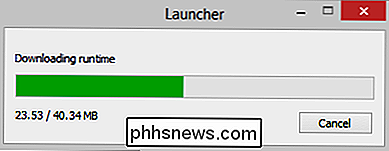
Etter det første løp ser du følgende underkataloger og filer opprettet i samme katalog som lanseringen. Du kan se hvordan, hvis du hadde vane med bare å holde minecraft.exe på skrivebordet eller lignende, vil du kanskje beholde den i en bestemt mappe nå.

En gang i lanseringen er en liten, men viktig tweak nødvendig. Velg profilen din med profilvalgmenyen i nederste venstre hjørne av startvinduet. Klikk på "Rediger profil."
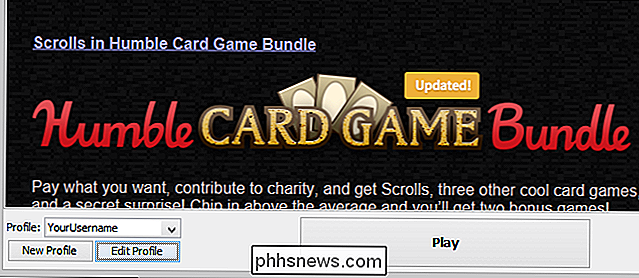
Oppdatering:
Den siste launcheren skal peke til riktig sted allerede. Men det er en god ide å sjekke uansett. På innsiden av profilmenyen, se etter "Java Settings (Advanced)" nederst. Du vil merke at den peker mot den systembaserte Java-installasjonen på skjermbildet ovenfor (og du ser sannsynligvis en nesten identisk mappebane i din egen profil). Som nevnt ovenfor, er den nye lanseringsprogrammet ikke automatisk standard til den frittstående forekomsten.
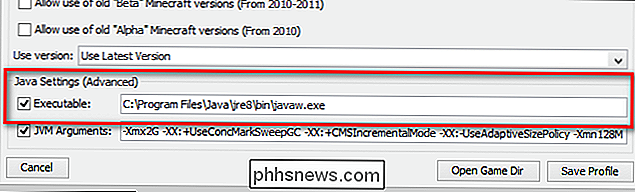
Du må redigere den banen for å peke på javaw.exe-filen lastet ned av lanseringen. Denne filen er
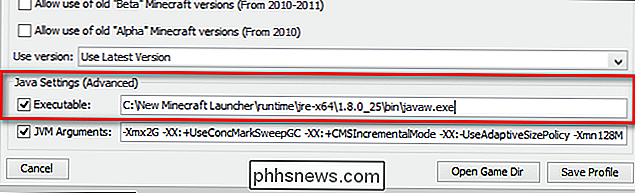
relativt plassert til utføreren som kan kjøres. I vårt eksempel plasserte vi lanseringsprogrammet i C: New Minecraft Launcher for formålet med denne opplæringen. Hvis starteren din for eksempel er plassert i D: Minecraft , må banen din gjenspeile det. Se i runtime mappen og se i undermappene til du finner den aktuelle java-kjøringen. Når du har gjort endringen (og dobbeltkrysset at banen din er riktig) klikker du på "Lagre profil." Nå Når du starter den profilen, vil Minecraft bruke den frittstående Java-installasjonen som er lagret med startprogrammet i stedet for den Java-installerte hele systemet.
Faktisk, hvis Minecraft er din eneste bruk for Java, anbefaler vi umiddelbart å avinstallere Java fra systemet.
Slik bytter du til den nye startprogrammet for OS X
Hvis du bruker OS X, kan du gå over til denne offisielle tråden på Reddit og få nedlastingslinken. Når du gjør det, er det så enkelt som å dobbeltklikke på DMG og dra Minecraft i mappen Programmer.
Du vil merke at denne lanseringen er i beta akkurat nå, da den har _stagen etter navnet. Du må anta at snart vil de starte dette for alle, og vi oppdaterer denne artikkelen når de gjør det.
Når du har gjort dette, kan du gå inn i profilinnstillingene og se hvilken versjon av Java den peker på til. Det bør være den som ble samlet med den nye nedlastingen.
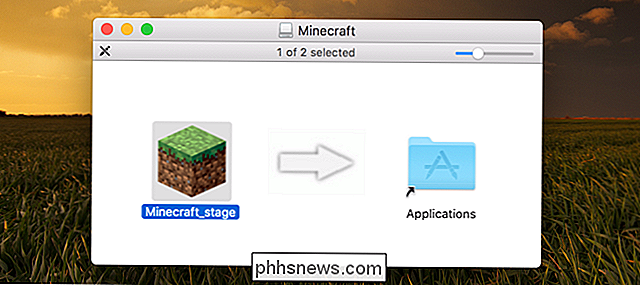
Ytelsessammenligning
I tillegg til det store sikkerhetsforhøyelsen som kommer fra å isolere Java, er det også betydelige potensielle ytelsesforbedringer. Mange Minecraft-spillere bruker 32-biters Java når maskinvaren støtter 64-biters Java. Lanseringsprogrammet tar automatisk den riktige versjonen.
RELATED:
Forbedre Minecraft-ytelse på gamle og nye datamaskiner I tillegg unnlater mange spillere å holde deres Java-installasjoner oppdatert. Ikke bare er det forferdelig fra et sikkerhetssynspunkt, det er også forferdelig fra et ytelsesperspektiv, da Minecraft går mye jevnere når du bruker den nyeste versjonen av Java.
Vi innrømmer at vi forventet en forholdsvis ubetydelig ytelsesforbedring vår testmaskin da det kjørte en nesten gjeldende versjon av 64-bit Java 8 (som er en betydelig forbedring i forhold til de 32 bit Java 7 mest Minecraft-spillerne bruker).
I dette skjermbildet tatt før vi byttet til det frittstående Java installasjon kan du se at vi allerede bruker 64-bit Java og trekker ned 36 bilder per sekund. Denne verdien svingte litt under testen, men stiger ikke over 40 FPS.

Når vi byttet til den litt oppdaterte frittstående Java-forekomsten som ble lastet ned av Minecraft-lanseringen og stod tomgang på samme sted, steg FPS til 70 er vsync-innstillingen vi har satt for vår spesielle skjerm). Samlet sett var et overraskende skift i ytelse for hva som utgjorde (på vår testmaskin) en ganske liten endring. Spillere som bruker 32-biters Java 7-oppgradering til 64-biters Java 8, bør se betydelige forbedringer.

Har du et Minecraft-relatert spørsmål? Skyt oss en e-post som [email protected], og vi vil gjøre vårt beste for å svare på det.

Slik deaktiverer du Wi-Fi-skanning for Google-plassering på Android
Det er noen viktige avanserte alternativer begravet i Android-enhetens Wi-Fi-innstillinger. Chief blant disse er muligheten til å deaktivere Wi-Fi-skanning for Googles plasseringstjeneste. I et nøtteskall betyr Wi-Fi-skanning at plassering og andre apper kan skanne etter Wi-Fi-nettverk, selv når din Enhets Wi-Fi-radio er slått av.
Slik endrer du navnene på ikonene på Android-startsiden din
Når du installerer en app på en Android-enhet, opprettes en snarvei for appen med et standardnavn og legges til i din startskjermen. Android-systemet tillater ikke å endre navnet på snarveiene dine. Det er imidlertid en vei rundt dette. Vi skal bruke en gratis app tilgjengelig i Google Play-butikken kalt "QuickShortcutMaker".



